
W internecie znajdziemy wiele samouczków poświęconych temu tematowi, jednak większość z nich ma problem: stały się przestarzałe. Z biegiem czasu Google wprowadza zmiany w narzędziach do rozwijania Androida. Nie zawsze były lubiane przez użytkowników, ponieważ byli zmuszeni do zmiany sposobu pracy, a nawet stwierdzili, że używane przez nich instrukcje i poradniki są już nieaktualne.
Na szczęście proces instalacji środowiska programistycznego Androida jest łatwiejszy niż kiedykolwiek, a my przyjrzymy się mu bliżej tutaj. Zaczniemy od założenia, że nie mamy nic zainstalowanego, a naszym celem jest stworzenie naszej pierwszej aplikacji na Androida, słynnego Hello World.
Pobierz pakiet SDK
W tym powiązanie W jednym kroku pobierzemy całe środowisko programistyczne. Pakiet zawiera prawie wszystko, czego będziemy potrzebować:
- Wtyczka Eclipse + ADT
- Narzędzia Android SDK
- Narzędzia platformy Android
- Najnowsza platforma Androida
- najnowsze emulatory
Jeśli jesteś bardziej zaznajomiony z Androidem, możesz pobrać tylko SDK. W sieci pojawi się pojedynczy link w zależności od systemu operacyjnego, ale możesz także pobrać inne wersje. Istnieją dla systemów Windows 32-bitowych i 64-bitowych, Linux 32-bitowych i 64-bitowych oraz komputerów Mac. W razie wątpliwości przejdź bezpośrednio do sugerowanego pliku do pobrania na komputer Mac, aby zapoznać się z tym przykładem:
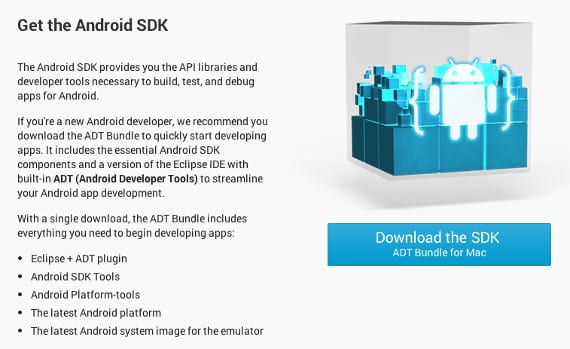
instalacja
W przypadku platform 3 będziemy musieli zwrócić uwagę na katalog, w którym jest zainstalowany zestaw SDK, będziemy go potrzebować później.
Mac
Pobierzemy plik zip, który rozpakuje się do folderu o nazwie takiej jak adt-bundle-mac-x86_64-xxxx . Przeniesiemy go do znanego nam katalogu, zazwyczaj ~/Development.
Linux
Będzie działać podobnie jak Mac, wykonamy te same kroki.
Windows
Pobierzemy plik .exe, który przeprowadzi nas przez cały proces, w razie potrzeby pobierając Java JDK.
Na koniec uruchomimy Eclipse i przejdziemy do Preferencji → Android i umieścimy ścieżkę do odpowiadającego nam zestawu SDK.

Dzięki tym prostym krokom jesteśmy gotowi do wykonania naszego pierwszego projektu i rozpoczęcia go.
Pierwszy projekt
Zrobimy Plik → Nowy → Projekt aplikacji na Androida i umieścimy „Hello World” jako nazwę aplikacji. Ustawimy temat na „brak”.
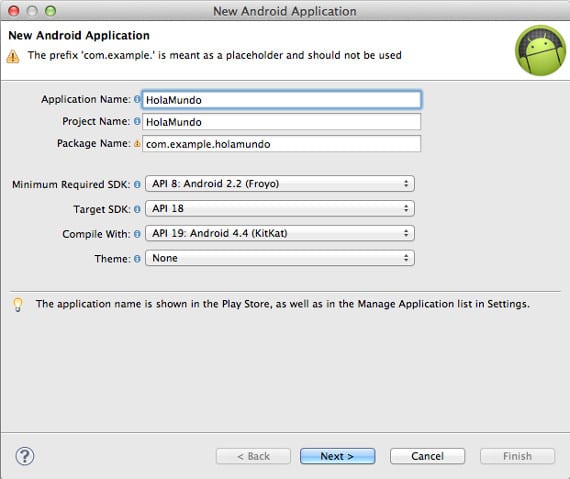
Akceptujemy wszystko, a kiedy dojdziemy do ekranu, aby utworzyć aktywność, pozostawimy go pustym i będziemy kontynuować do końca kreatora.

Klikamy w zieloną strzałkę na górnym pasku narzędzi i uruchamiamy nasz projekt jako aplikację na Androida:

Ponieważ nadal nie mamy utworzonego wirtualnego emulatora (AVD), pojawi się komunikat o błędzie, na który odpowiemy tak. Kiedy otworzymy Menedżera urządzeń wirtualnych Androida, utworzymy nowy, taki jak ten:

Akceptujemy, kontynuujemy i jeśli wszystko poszło dobrze, po kilku chwilach ładowania uruchomimy nasz pierwszy projekt. Gratulacje!

Więcej informacji - Podstawowy przewodnik po programowaniu w systemie Android
Pliki do pobrania - Android SDK

Kiedy będzie część 2?
Bardzo dziękuję za tutorial, pomógł mi.
Jak dodać reklamę do mojej aplikacji?
Jak polecacie mi zaprogramować java?
C++?
Próbuję dowiedzieć się, gdzie jest link do pobrania środowiska programu, aby rozpocząć naukę programowania na Androida. Ale angażujesz się w rzeczy, które nie mają nic wspólnego z wtrącaniem się i kończysz zagubiony. Jeśli to jest dobra dydaktyka, którą stosują, radzę im się tego nauczyć, zanim zaczną uczyć.